So fügen Sie ein untergeordnetes WordPress-Theme hinzu

Einführung und Prinzip des WordPress-Child-Themes
WordPress bietet die Child-Theme-Funktion, die uns die Verwendung von Child-Themes ermöglicht Wenn Sie das WordPress-Theme ändern, ohne den Quellcode direkt zu ändern, werden Inhalte angezeigt, die nicht aktualisiert werden können. Um ein untergeordnetes Thema zu aktivieren, muss ein übergeordnetes Thema vorhanden sein. Wenn das untergeordnete Thema vorhanden ist, verwendet WordPress automatisch die Dateien des untergeordneten Themas und verzichtet auf die Verwendung des übergeordneten Themas.
Auf diese Weise können wir die Datei des übergeordneten Themas, die wir zuerst ändern möchten, in das untergeordnete Thema kopieren und dann die Datei ändern, sodass der Zweck der Änderung erreicht werden kann. Natürlich können nur die Kerndateien des WordPress-Themes identifiziert und ersetzt werden, und die meisten Themes verfügen zusätzlich zu den Hauptdateien über viele andere Dateien, die nicht geändert werden können.
1. Warum Unterthemen verwenden?
Jedes Mal, wenn Sie ein Thema verwenden, müssen Sie es möglicherweise an Ihre Bedürfnisse anpassen. Einige sind beispielsweise Blog-Themen und möchten in CMS-Magazin-Themen umgewandelt werden. Einige Links im Thema, beispielsweise die irrelevanten Links unten, müssen geändert werden, wenn Sie den Link entfernen möchten. (Wenn der Autor auf das Thema verlinkt, wird empfohlen, die Quelle beizubehalten und sie kostenlos zu verwenden. Die Beibehaltung des Links ist der größte Respekt.) Während Sie das ursprüngliche Thema unzählige Male ändern, werden Sie plötzlich vergessen, was Sie geändert haben. Sobald Sie einen Fehler machen, müssen Sie von vorne beginnen. Oder wenn der Autor des ursprünglichen Themes Aktualisierungen und Upgrades durchführt und Sie ein Update und ein Upgrade durchführen müssen, stellen Sie fest, dass Sie es möglicherweise erneut ändern müssen. Auf diese Weise wird es sehr mühsam. Ich möchte ein Upgrade durchführen, möchte mich aber nicht darum kümmern, aber einige Funktionen oder Änderungen an der Benutzeroberfläche gefallen mir. Was zu tun? Die Verwendung eines WordPress-Unterthemas kann die Sorgen bei Theme-Upgrades verringern und verhindern, dass Sie nicht wissen, welche Datei Sie ändern müssen, wenn Sie während des Vorgangs einen Fehler machen. Gleichzeitig ist es auch ein guter Helfer bei der Erstellung eines Themes für mehrsprachige Websites. Wenn Ihr Theme mehrsprachig ist, benötigen Sie natürlich keine Unterthemen.
2. Wie aktiviere ich die Unterthemenfunktion?
Die Methode ist sehr einfach:
1 Erstellen Sie ein neues Unterthemenverzeichnis im selben Verzeichnis wie das übergeordnete Thema Originalthema, bei dem das Unterthema erstellt werden muss. Ich verwende beispielsweise Begin. Das vom Thema erstellte Unterthema ist Begin Child.
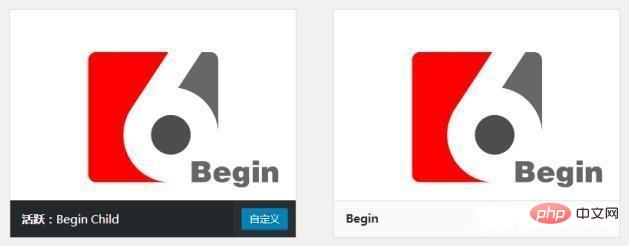
2 Datei
style.css im Theme im Sub-Theme-Verzeichnis enthalten (erforderlich)
functions.php (optional)
Vorlagendateien (optional)
Andere Dateien (optional)
Screenshot-Dateien (optional)
3. Ändern Sie die untergeordnete Theme-Stildatei style.css in den folgenden Inhalt:
/*
Themenname: Name des untergeordneten Themas, z. B.: Begin Child
Themen-URI: Themen-Homepage
Autor: Themenautor
Autoren-URI: Autorenthema
Beschreibung: Beschreibungsinhalt des untergeordneten Themes
Vorlage: Übergeordnetes Theme, z. B. begin
Version: Die Theme-Version, z. B. 1.8
*/
wird einfach wie folgt erklärt:
Themenname (erforderlich) Der Name des Unterthemas.
Theme-URI (Optional) Die Homepage des untergeordneten Themes.
Beschreibung (Optional) Beschreibung des Unterthemas. Zum Beispiel: Mein erstes Unterthema, großartig!
Autoren-URI (Optional) Autoren-Homepage.
Autor (optional) Der Name des Autors.
Vorlage (Erforderlich) Der Verzeichnisname des übergeordneten Themas, Groß- und Kleinschreibung beachten. Hinweis: Wenn Sie den Namen eines untergeordneten Themas ändern, müssen Sie es zunächst in ein anderes Thema ändern.
Version. (Optional) Die Version des untergeordneten Themas. Zum Beispiel: 0,1, 1,0 usw. Nach Abschluss des oben genannten Inhalts wird im Grunde das Unterthema erstellt und das Unterthema kann aktiviert werden. Zu diesem Zeitpunkt unterscheidet sich das Unterthema nicht vom ursprünglichen Thema, es gibt jedoch keinen Stil.
3. Zu beachtende Probleme bei der Verwendung von Unterthemen
1. Nach dem Erstellen eines Unterthemas darf style.css nicht leer sein und muss den Stilinhalt des Originalthemas haben. Sie können style.css direkt vom ursprünglichen übergeordneten Thema in das untergeordnete Thema kopieren und den Header in die Informationen des untergeordneten Themas ändern. Oder importieren Sie direkt die Stildatei des übergeordneten Themas: @import url("../Begin/style.css"); und fügen Sie dann weitere Stilinhalte hinzu.
2. Funktionen des übergeordneten Themas können nicht in der Funktionsvorlage „functions.php“ des untergeordneten Themas verwendet werden. Funktionen, die vom übergeordneten Thema nicht benötigt werden, können entfernt werden. Da die Funktionsvorlage „functions.php“ sowohl im untergeordneten Thema als auch im übergeordneten Thema vorhanden ist, wird sie gleichzeitig in der Reihenfolge des untergeordneten Themas und dann des übergeordneten Themas eingeführt.
3. Das untergeordnete Theme ersetzt einige Funktionen der übergeordneten Theme-Funktionsvorlage wie folgt:
if (!function_exists('theme_new_function')) {function theme_new_function() {// Funktionsinhalt. } }
4. Andere Theme-Funktionsdateien ersetzen die übergeordnete Theme-Vorlagendatei mit demselben Namen. Wenn die Homepage-Vorlage des übergeordneten Themes beispielsweise eine Blog-Vorlage ist und im untergeordneten Theme in eine CMS-Magazinvorlage geändert wird, können Sie eine index.php-Datei unter dem untergeordneten Theme erstellen und sie in einen CMS-Magazinvorlagenstil ändern.
Das Obige beschreibt grundsätzlich die Verwendung von WordPress-Child-Themes und einige Anweisungen. Wenn Sie ein tieferes Verständnis wünschen, können Sie verwandte Artikel auf der offiziellen WordPress-Website lesen.
Weitere technische Artikel zum Thema WordPress finden Sie in der Spalte WordPress-Tutorials, um mehr darüber zu erfahren!
Das obige ist der detaillierte Inhalt vonSo fügen Sie ein untergeordnetes WordPress-Theme hinzu. Für weitere Informationen folgen Sie bitte anderen verwandten Artikeln auf der PHP chinesischen Website!

Heiße KI -Werkzeuge

Undresser.AI Undress
KI-gestützte App zum Erstellen realistischer Aktfotos

AI Clothes Remover
Online-KI-Tool zum Entfernen von Kleidung aus Fotos.

Undress AI Tool
Ausziehbilder kostenlos

Clothoff.io
KI-Kleiderentferner

Video Face Swap
Tauschen Sie Gesichter in jedem Video mühelos mit unserem völlig kostenlosen KI-Gesichtstausch-Tool aus!

Heißer Artikel

Heiße Werkzeuge

Notepad++7.3.1
Einfach zu bedienender und kostenloser Code-Editor

SublimeText3 chinesische Version
Chinesische Version, sehr einfach zu bedienen

Senden Sie Studio 13.0.1
Leistungsstarke integrierte PHP-Entwicklungsumgebung

Dreamweaver CS6
Visuelle Webentwicklungstools

SublimeText3 Mac-Version
Codebearbeitungssoftware auf Gottesniveau (SublimeText3)

Heiße Themen
 So starten Sie einen WordPress-Blog: eine Schritt-für-Schritt-Anleitung für Anfänger
Apr 17, 2025 am 08:25 AM
So starten Sie einen WordPress-Blog: eine Schritt-für-Schritt-Anleitung für Anfänger
Apr 17, 2025 am 08:25 AM
Blogs sind die ideale Plattform für Menschen, um ihre Meinungen, Meinungen und Meinungen online auszudrücken. Viele Neulinge sind bestrebt, eine eigene Website zu bauen, zögern jedoch, sich über technische Hindernisse oder Kostenprobleme zu sorgen. Da sich die Plattform jedoch weiterentwickelt, um die Fähigkeiten und Bedürfnisse von Anfängern zu erfüllen, wird sie jetzt einfacher als je zuvor. In diesem Artikel führen Sie Schritt für Schritt, wie Sie ein WordPress -Blog erstellen, von der Auswahl der Themen bis zur Verwendung von Plugins, um Sicherheit und Leistung zu verbessern und Ihnen dabei zu helfen, Ihre eigene Website problemlos zu erstellen. Wählen Sie ein Blog -Thema und eine Blog -Richtung Vor dem Kauf eines Domainnamens oder der Registrierung eines Hosts ist es am besten, die Themen zu identifizieren, die Sie abdecken möchten. Persönliche Websites können sich um Reisen, Kochen, Produktbewertungen, Musik oder jedes Hobby bewirken, das Ihre Interessen weckt. Wenn Sie sich auf Bereiche konzentrieren, an denen Sie wirklich interessiert sind, können Sie das kontinuierliche Schreiben fördern
 Ist WordPress für Anfänger leicht?
Apr 03, 2025 am 12:02 AM
Ist WordPress für Anfänger leicht?
Apr 03, 2025 am 12:02 AM
WordPress ist für Anfänger leicht zu beginnen. 1. Nach dem Anmeldung im Hintergrund ist die Benutzeroberfläche intuitiv und das einfache Dashboard bietet alle erforderlichen Funktionslinks. 2. Grundlegende Vorgänge umfassen das Erstellen und Bearbeiten von Inhalten. Der Wysiwyg -Editor vereinfacht die Erstellung von Inhalten. 3. Anfänger können die Website-Funktionen durch Plug-Ins und Themen erweitern, und die Lernkurve existiert, kann aber durch das Üben gemeistert werden.
 So erhalten Sie in WordPress in Benutzerinformationen für personalisierte Ergebnisse
Apr 19, 2025 pm 11:57 PM
So erhalten Sie in WordPress in Benutzerinformationen für personalisierte Ergebnisse
Apr 19, 2025 pm 11:57 PM
Kürzlich haben wir Ihnen gezeigt, wie Sie ein personalisiertes Erlebnis für Benutzer erstellen können, indem Benutzer ihre bevorzugten Beiträge in einer personalisierten Bibliothek retten können. Sie können personalisierte Ergebnisse auf eine andere Ebene bringen, indem Sie an einigen Stellen (d. H. Begrüßungsbildschirme) ihre Namen verwenden. Glücklicherweise macht es WordPress sehr einfach, Informationen über angemeldete Benutzer zu erhalten. In diesem Artikel zeigen wir Ihnen, wie Sie Informationen zum aktuell angemeldeten Benutzer abrufen. Wir werden den Get_Currentuserinfo () verwenden; Funktion. Dies kann überall im Thema verwendet werden (Header, Fußzeile, Seitenleiste, Seitenvorlage usw.). Damit es funktioniert, muss der Benutzer angemeldet sein. Wir müssen also verwenden
 Wofür ist die WordPress gut?
Apr 07, 2025 am 12:06 AM
Wofür ist die WordPress gut?
Apr 07, 2025 am 12:06 AM
WordPressIsGoodforenualywebProjectDuetoitsverseSatilityasacms.itexcelsin: 1) Benutzerfreundlichkeit, erlaubt Easywebsitesetup; 2) Flexibilität und Kustomisierung mit
 Kann ich WordPress in 3 Tagen lernen?
Apr 09, 2025 am 12:16 AM
Kann ich WordPress in 3 Tagen lernen?
Apr 09, 2025 am 12:16 AM
Kann WordPress innerhalb von drei Tagen lernen. 1. Master Basic-Kenntnisse wie Themen, Plug-Ins usw. 2. Verstehen Sie die Kernfunktionen, einschließlich Installations- und Arbeitsprinzipien. 3. Lernen Sie die grundlegende und erweiterte Verwendung anhand von Beispielen. 4. Verstehen Sie Debugging -Techniken und Vorschläge zur Leistungsoptimierung.
 So zeigen Sie Kinderkategorien auf der Archivseite der übergeordneten Kategorien an
Apr 19, 2025 pm 11:54 PM
So zeigen Sie Kinderkategorien auf der Archivseite der übergeordneten Kategorien an
Apr 19, 2025 pm 11:54 PM
Möchten Sie wissen, wie Sie untergeordnete Kategorien auf der Seite der übergeordneten Kategorie -Archivseite angezeigt werden? Wenn Sie eine Klassifizierungsarchivseite anpassen, müssen Sie dies möglicherweise tun, um es Ihren Besuchern nützlicher zu machen. In diesem Artikel zeigen wir Ihnen, wie Sie Kinderkategorien auf der Seite der Elternkategorie problemlos anzeigen können. Warum erscheinen Unterkategorien auf der Seite der übergeordneten Kategorie -Archiv -Seite? Indem Sie alle Kinderkategorien auf der Seite der übergeordneten Kategorie -Archiv -Seite anzeigen, können Sie sie für Besucher weniger allgemein und nützlicher machen. Wenn Sie beispielsweise einen WordPress-Blog über Bücher ausführen und eine Taxonomie namens "Thema" haben, können Sie Untertaxonomie wie "Roman", "Sachbücher" hinzufügen, damit Ihre Leser können
 So anzeigen Sie die Abfragezahl und die Seite Ladezeit in WordPress an
Apr 19, 2025 pm 11:51 PM
So anzeigen Sie die Abfragezahl und die Seite Ladezeit in WordPress an
Apr 19, 2025 pm 11:51 PM
Einer unserer Benutzer hat andere Websites gefragt, wie die Anzahl der Abfragen und die Ladezeit des Seitens im Fußzeile angezeigt wird. Sie sehen dies oft in der Fußzeile Ihrer Website, und es kann so etwas wie: "64 Abfragen in 1,248 Sekunden" angezeigt. In diesem Artikel zeigen wir Ihnen, wie Sie die Anzahl der Abfragen und die Seitenladezeit in WordPress anzeigen. Fügen Sie einfach den folgenden Code ein, wo Sie in der Themendatei möchten (z. B. foote.php). Abfragen
 Soll ich Wix oder WordPress verwenden?
Apr 06, 2025 am 12:11 AM
Soll ich Wix oder WordPress verwenden?
Apr 06, 2025 am 12:11 AM
Wix ist für Benutzer geeignet, die keine Programmiererfahrung haben, und WordPress ist für Benutzer geeignet, die mehr Kontroll- und Erweiterungsfunktionen wünschen. 1) Wix bietet Drag-and-Drop-Editoren und reichhaltige Vorlagen und erleichtert es, eine Website schnell zu erstellen. 2) Als Open-Source-CMS verfügt WordPress über eine riesige Community- und Plug-in-Ökosystem, die eine eingehende Anpassung und Erweiterung unterstützt.






